CAD几个图形怎么合并成块?
溜溜自学 室内设计 2023-02-06 浏览:852
大家好,我是小溜,CAD是一款应用非常广的作图软件,在进行制图时,为了操作方便,我们经常会使用到块,块可以是我们自己制作而成的,那么CAD几个图形怎么合并成块?小溜这就来告诉大家。
工具/软件
硬件型号:华为MateBook D 14
系统版本:Windows7
所需软件:CAD2014
方法/步骤
第1步
启动CAD软件,画出几个图形
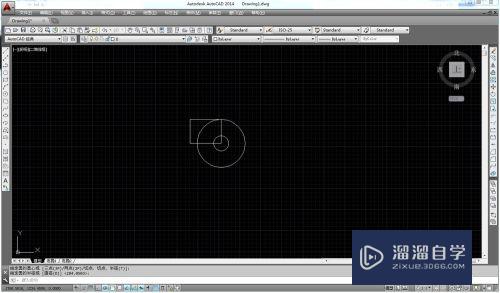
第2步
在顶部菜单栏找到绘图-块-创建
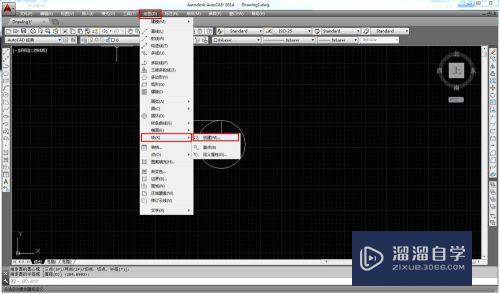
第3步
输入创建的块名称,点击拾取点
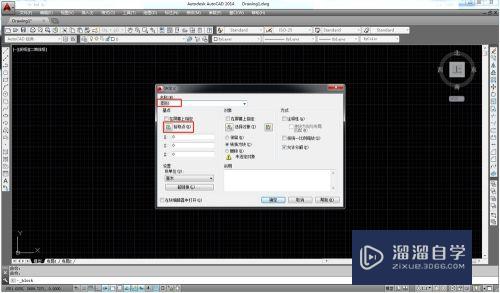
第4步
给块指定基点
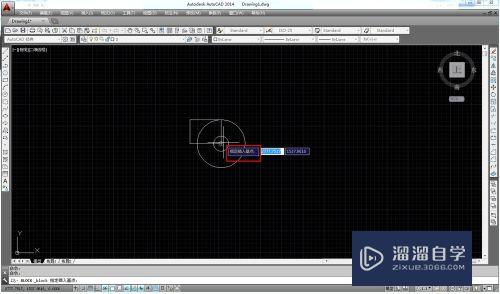
第5步
接着点击选择对象
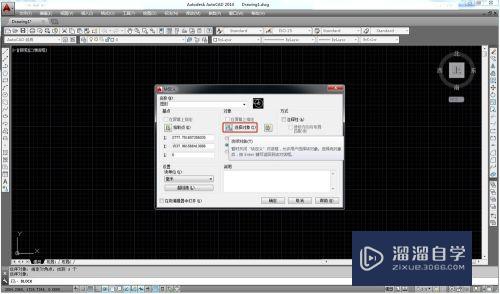
第6步
选择要合并成块的多个图形,可以框选,也可以用鼠标依次选择
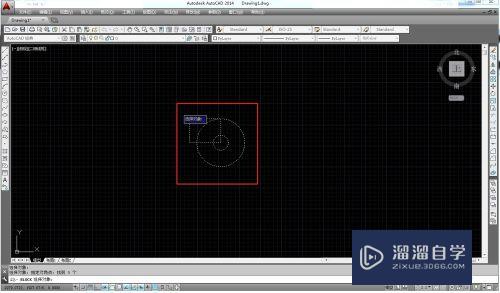
第7步
设置好后点击确定
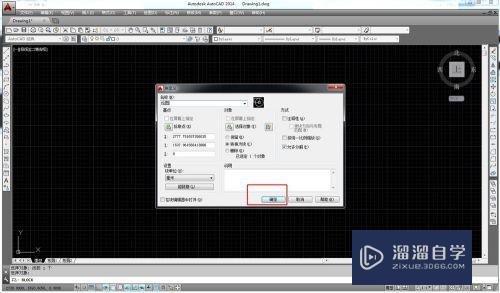
第8步
几个图形就合并成一个块了
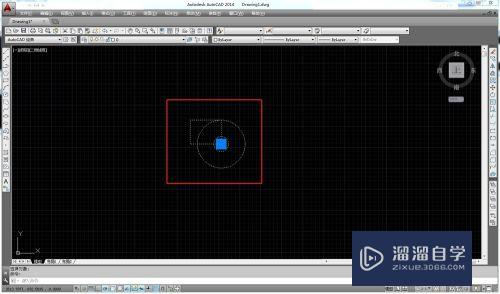
总结
1.启动CAD软件,画出几个图形
2.找到绘图-块-创建
3.给块命名,指定基点,指定对象,确定,完成
注意/提示
好啦,本次小溜为大家分享的“CAD几个图形怎么合并成块?”就到这里啦,希望能帮助大家更好的掌握软件的使用。本站还有相关的学习课程,需要的朋友快点击查看>>>
相关文章
距结束 05 天 21 : 14 : 40
距结束 01 天 09 : 14 : 40
首页









